एचडीएमआई प्लेबैक डिवाइस विंडोज 11/10 में नहीं दिख रहा है
कई मॉनिटर एचडीएमआई(HDMI) पर ऑडियो का समर्थन करते हैं, और वे स्पीकर के साथ भी आते हैं या बाहरी स्पीकर से कनेक्ट करने के लिए ऑडियो पोर्ट के साथ आते हैं। ये स्पीकर एचडीएमआई प्लेबैक(HDMI Playback) डिवाइस के रूप में दिखाई देते हैं। हालाँकि, अगर ऐसा नहीं होता है, तो यह पोस्ट आपको समस्या को हल करने में मदद करेगी जब एचडीएमआई प्लेबैक डिवाइस (HDMI)Windows 11/10 पर दिखाई नहीं देता है ।
मैं प्लेबैक डिवाइस में दिखाने के लिए एचडीएमआई(HDMI) कैसे प्राप्त करूं ?
कभी-कभी एचडीएमआई प्लेबैक(HDMI Playback) डिवाइस अक्षम हो जाते हैं। इसलिए यदि आप इसे प्लेबैक डिवाइस की सूची में दिखाना चाहते हैं, तो Control Panel > Hardware और Sound > Manage ऑडियो डिवाइस प्रबंधित करें पर जाएं। खाली क्षेत्र पर राइट-क्लिक करें(Right-click) और अक्षम डिवाइस और डिस्कनेक्ट किए गए डिवाइस दिखाएं चुनें। एक बार जब आप इसे ढूंढ लें, तो कृपया इसे सक्षम करें।
एचडीएमआई(HDMI) डिवाइस का पता क्यों नहीं चला?
ऐसा इसलिए हो सकता है क्योंकि यह ठीक से कनेक्ट नहीं है या आपका मॉनिटर एचडीएमआई(HDMI) ऑडियो का समर्थन नहीं करता है। जब तक मॉनिटर में बिल्ट-इन स्पीकर या ऑडियो पोर्ट न हो, यह सूची में दिखाई नहीं देगा।
मैं विंडोज 10 में प्लेबैक डिवाइस कैसे जोड़ूं?
यदि आपको सूचीबद्ध डिवाइस नहीं मिल रहा है, तो डिवाइस मैनेजर खोलें(Open Device Manager) । फिर कंप्यूटर के नाम पर राइट-क्लिक करें, और हार्डवेयर परिवर्तनों के लिए स्कैन का चयन करें। यह सुनिश्चित करेगा कि यदि एचडीएमआई(HDMI) ऑडियो डिवाइस सूचीबद्ध नहीं है, तो यह दिखाई देगा।
एचडीएमआई प्लेबैक डिवाइस (HDMI)विंडोज़(Windows) में नहीं दिख रहा है
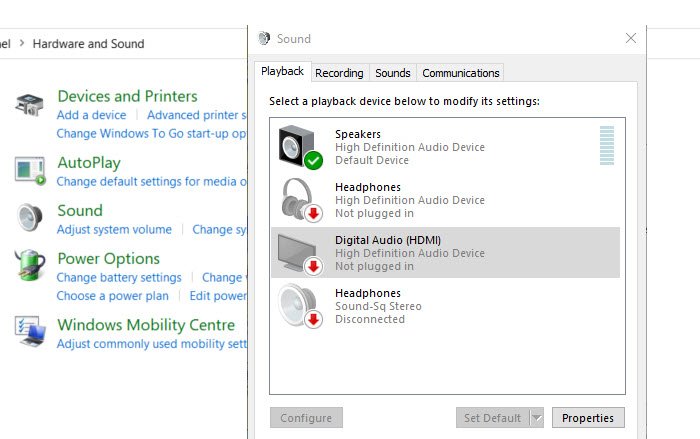
एचडीएमआई प्लेबैक(HDMI Playback) डिवाइस प्राप्त करने के लिए इन युक्तियों का पालन करें ।
- प्लेबैक डिवाइस सक्षम करें
- HD ऑडियो डिवाइस ड्राइवर अपडेट करें
- डिस्प्ले एडेप्टर अपडेट करें।
चूंकि इनमें ड्राइवरों को अपडेट करना शामिल है, इसलिए आपको इसे स्थापित करने के लिए व्यवस्थापकीय विशेषाधिकारों की आवश्यकता होगी।
1] प्लेबैक डिवाइस सक्षम करें
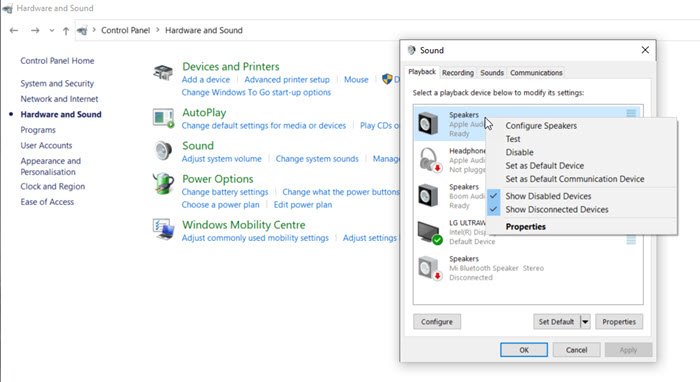
- रन(Run) प्रॉम्प्ट खोलें ( Win +R ), नियंत्रण टाइप करें, और फिर एंटर(Enter) कुंजी दबाएं
- हार्डवेयर(Hardware) और ध्वनि(Sound) पर जाएं , और फिर ऑडियो डिवाइस प्रबंधित करें पर क्लिक करें(Manage)
- किसी भी सूचीबद्ध डिवाइस पर राइट-क्लिक करें(Right-click) , और अक्षम डिवाइस दिखाएं चुनें, और डिस्कनेक्ट किए गए डिवाइस दिखाएं
- यदि एचडीएमआई प्लेबैक(HDMI Playback) डिवाइस सूचीबद्ध है, और इसे सक्षम करें
2] एचडी ऑडियो डिवाइस ड्राइवर अपडेट करें
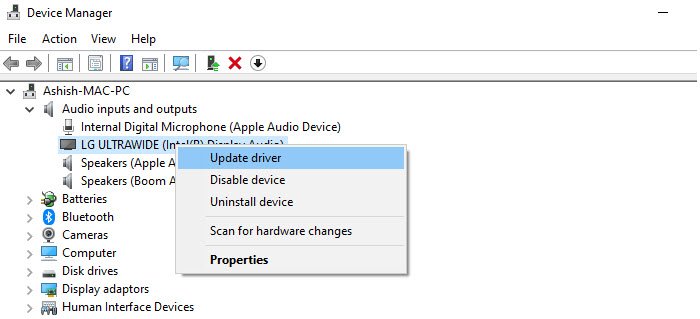
- Win + X का उपयोग करके डिवाइस मैनेजर(Device Manager) खोलें और उसके बाद M कुंजी दबाएं
- ध्वनि(Locate Sound) , वीडियो और गेम नियंत्रकों का पता लगाएँ
- एएमडी हाई डेफिनिशन ऑडियो डिवाइस(AMD High Definition Audio Device) या एनवीआईडीआईए हाई डेफिनिशन ऑडियो डिवाइस(NVIDIA High Definition Audio Device) या इंटेल डिस्प्ले ऑडियो(Intel Display Audio) का पता लगाएँ
- (Right-click)डिवाइस पर राइट-क्लिक करें , और अपडेट(Update) ड्राइवर चुनें।
विज़ार्ड का पालन करें और ड्राइवर को विंडोज(Windows) अपडेट के माध्यम से या उपलब्ध ड्राइवर का उपयोग करके अपडेट करें।
3] डिस्प्ले एडेप्टर अपडेट करें
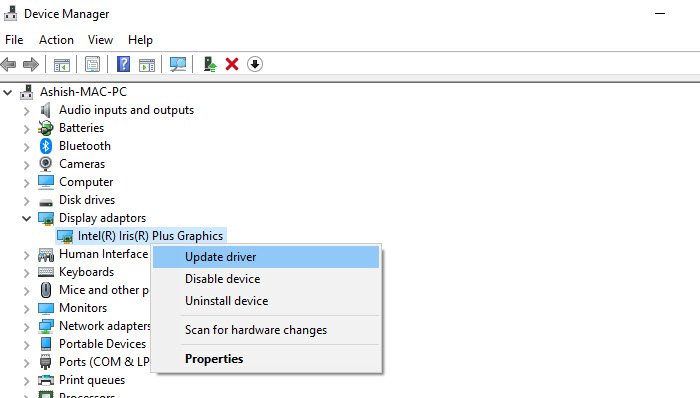
हालांकि यह जगह से बाहर लग सकता है, मंचों पर उपयोगकर्ताओं ने बताया है कि कभी-कभी डिस्प्ले एडेप्टर को अपडेट करने से समस्या को ठीक करने में मदद मिली है। जिस तरह से हमने एचडी ऑडियो डिवाइस ड्राइवरों को अपडेट किया है, उसी तरह हम डिस्प्ले एडेप्टर को भी अपडेट कर सकते हैं।
डिवाइस मैनेजर(Device Manager) खोलें और डिस्प्ले (Display) एडेप्टर(Adapters) सेक्शन का विस्तार करें । अपने कंप्यूटर के डिस्प्ले एडॉप्टर पर राइट-क्लिक करें, और ड्राइवर को अपडेट करना चुनें। आप सूची में से चुन सकते हैं और सही प्रदर्शन अनुकूलक का चयन कर सकते हैं।
संबंधित पढ़ता है:(Related reads:)
- एचडीएमआई पोर्ट ठीक से काम नहीं कर रहा है
- एचडीएमआई ऑडियो डिवाइस का पता नहीं चला(HDMI Audio device not detected) ।
Related posts
Windows 11/10 में बाएँ और दाएँ चैनल के लिए ऑडियो संतुलन समायोजित करें
ब्लूटूथ स्पीकर कनेक्ट है, लेकिन Windows 11/10 में कोई ध्वनि या संगीत नहीं है
विंडोज 11/10 . पर कोडी नो साउंड
विंडोज 11/10 में साउंड वॉल्यूम को म्यूट या अनम्यूट कैसे करें
विंडोज 11/10 फिक्स में हेडफोन काम नहीं कर रहे हैं या पता नहीं चला है
Windows 11/10 . में ध्वनि और ऑडियो समस्याओं और समस्याओं को ठीक करें
कंप्यूटर पर कोई ऑडियो नहीं; ध्वनि गुम है या Windows 11/10 पर काम नहीं कर रहा है
एचडीएमआई ऑडियो डिवाइस विंडोज 11/10 में नहीं दिख रहा है
पीपीएस फाइल क्या है? विंडोज 11/10 में पीपीएस को पीडीएफ में कैसे बदलें?
विंडोज 11/10 में सिंक सेटिंग्स काम नहीं कर रही हैं या धूसर हो गई हैं
विंडोज 11/10 में साउंड आउटपुट डिवाइस को इनेबल या डिसेबल कैसे करें
विंडोज 11/10 में डिस्क सिग्नेचर कोलिजन की समस्या को कैसे ठीक करें?
पीएलएस फाइल क्या है? विंडोज 11/10 में पीएलएस फाइल कैसे बनाएं?
विंडोज 11/10 में डिफॉल्ट साउंड इनपुट डिवाइस कैसे बदलें
विंडोज 11/10 में अधिकतम वॉल्यूम 100% से अधिक कैसे बढ़ाएं
विंडोज 11/10 के चार्मैप और यूडीसीडिट बिल्ट-इन टूल्स का उपयोग कैसे करें?
विंडोज 11/10 में रडार चार्ट कैसे बनाएं?
विंडोज 11/10 में वेबकैम का परीक्षण कैसे करें? क्या यह काम कर रहा है?
विंडोज 11/10 में मेल और कैलेंडर ऐप फ्रीज, क्रैश या काम नहीं कर रहा है
फिक्स Crypt32.dll विंडोज 11/10 में त्रुटि नहीं मिली या गायब है
